
『AbletonLive Rackを極める!!』 その⑤サウンドデザイン編~Morph Distortion
1.はじめに
Ableton純正Effectの中で、割と地味なヤツ「VinylDistortion」ってご存じでしょうか?
Vinyl Distortionは、アナログレコード再生時に生じるディストーション(音の歪み)をエミュレートしたものです。
詳細は公式マニュアルが丁寧です。
一般的には、Lofi系の汚しとして洒落乙な雰囲気を醸し出すのに使われている感じですかね。
私の中でもマイナーで殆ど使わないエフェクトなんですが、色々遊んでいたら、Pinchを弄ると奇数倍音とステレオ感が付与され面白い事に気が付きました。
「これ、たくさん繋げたらオモロイんじゃねえ!?」
ってな訳で作ってみました。
どうですか、結構面白い感じでしょ?
2.Morph Distortionの作り方
a)Rackの全体像

b)手順
①まず「VinylDistortion」を起ち上げてマクロを設定します。
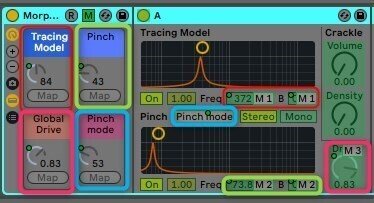
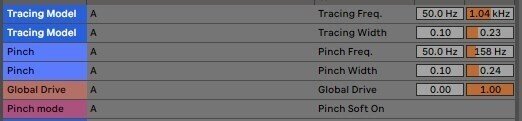
②「Ctrl+D」で4回複製して、それぞれのマクロを違う設定にする。

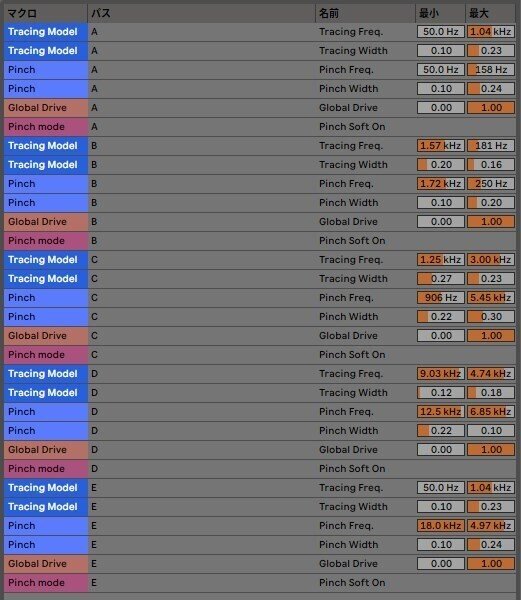
VinylDistortionの名称を「A,B,C,D,E」と変更している。
後でパラメータ設定するときに確認しやすい。
③オートメーションぐりぐりして遊んでください。
※各エフェクトのパラメータ設定がキモです。色々弄って心地よいポイントを探すのも面白いです。
3.応用
作成したRackを使って、オートメーション書いたりして曲作りに生かせば良いのですが、オートメーションを毎回書くのは面倒な時もあります。
私が真っ先に思い浮かんだのは、
「鍵盤で弾くたびにモーフィングしてくれたら最高じゃねえ?」
でした。
そんなワガママを叶えてくれるツールがMaxForLiveにあります。
その名も「Random on Trigger」です。
率直にいって神ツール、しかも無料です。
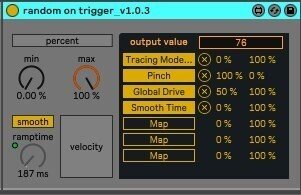
こいつは鍵盤弾くたびに(打ち込みMIDIデータも含む)0から127のRandom値を吐き出すツールです。シンセのカットオフなんかにアサインすれば、それだけでご飯3杯いける代物です。
上記のサイトから無料でDL可能です。
こいつの力を借りて作ったInstrumentRackがコチラ。

「Random on Trigger」はMIDIエフェクトなので、AudioEffectRackに組み込むことは出来ません。
ではどうするのか?InstrumentRackを作ればAudioEffectもまとめて組み込むことが可能になります。今回は前回の『MoreDrive』作成時のOperatorによるベース音色を再利用しています。
肝心の「Random on Trigger」の設定は以下のとおり。
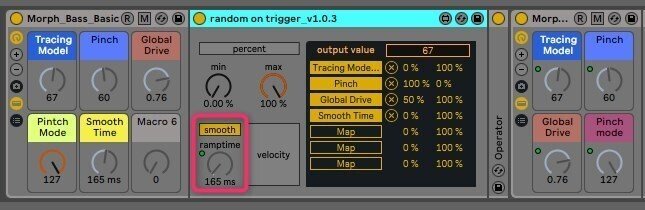
ポイントは「smoothボタン」とその下の「ramptime」パラメータです。
このボタンをおすと吐き出すRandom値とRandom値の移動が滑らかになります。「ramptime」は滑らかに移動する時間となります。カクカクした動作を求めるときはOFFにしますが、Filterのカットオフなど滑らかな変化が欲しい時はOnにして「ramptime」で微調整すると良いですね。
今回は、実際にシーケンスを走らせながら微調整して、かつ、「Random on Trigger」自身で動くように設定しました。

この下限から上限を「Random on Trigger」自身で変更するように設定しました。
これで鍵盤を押さえるたびに異なる数値でMorphするInstrumentが完成しました。名付けて『Morph_Bass_Basic』。
「Random on Trigger」は、ホントに神ツールなので、他にも弾くたびに音色が変わるシンセとか、弾くたびに異なるEffectが適用されるギミックツールなんかも作ることが可能です。(これらの作り方も今後紹介しますね。)
使い方もカンタンなので、色々とアイデアを試してみてください。
《補足》
『Morph_Bass_Basic』はInstrumentRackなのでAudioトラックには挿入出来ません。オーディオトラックで利用するには、「Morph Distortion」をLFOで動かすのも良いかもしれませんね。

4.ダウンロード
完成した.adgファイルを置いておく。
【注意事項】
・使用は自己責任
・当方制作環境はAbletonLive11.3.4
・互換性チェックはしておりません
使ってみた感想なんか頂けると嬉しいです。では。
